SQL Server Datenbanken für Azure DevOps Server
Azure DevOps Server 2022 | Azure DevOps Server 2020 | Azure DevOps Server 2019
Sie können Azure DevOps Server einfacher verwalten, wenn Sie SQL Server, SQL Server Reporting Services und deren Interaktion mit Azure DevOps Server verstehen.
Das folgende Diagramm veranschaulicht die logische Architektur einer Bereitstellung von Azure DevOps Server, die in SQL Server Reporting Services integriert ist.
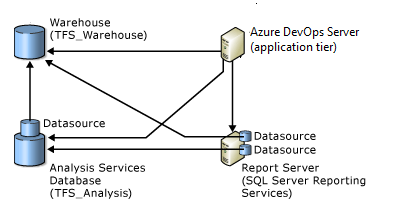
Ein Vorteil beim Speichern aller Daten in einer Datenbank besteht darin, dass die Datenverwaltung vereinfacht wird, da Sie keine einzelnen Clientcomputer sichern müssen. Wenn Sie mit dem Sichern SQL Server Datenbanken vertraut sind, ist das Sichern und Wiederherstellen Azure DevOps Server Datenbanken ähnlich.
Interaktionen zwischen Azure DevOps Server und SQL Server Datenbanken
In der folgenden Tabelle werden die Datenbanken beschrieben, die möglicherweise in Ihrer Bereitstellung von Azure DevOps Server vorhanden sind.
Datenbank
Verwendung beim
Beschreibung
Tfs_Configuration
Immer
Speichert Daten, die Ihre Bereitstellung von Azure DevOps Server beschreiben, einschließlich des Namens und des Speicherorts der anderen Datenbanken.
Tfs_Collection
Immer
Eine Datenbank für jede Projektsammlung. Jede Datenbank speichert die Daten für die Projekte (Versionskontrolle, Builds und Arbeitselemente) in dieser Sammlung.
Tfs_Warehouse
SQL Server Reporting ist konfiguriert
Daten aus allen Projektsammlungen werden gesammelt und in Tabellen gespeichert, die für die Berichterstellung optimiert sind.
Tfs_Analysis
SQL Server Reporting ist konfiguriert
Analysis Services-Datenbank, die die Daten aus der Warehouse-Datenbank in einer Cubestruktur organisiert.
ReportServer
SQL Server Reporting ist konfiguriert
Speichert Berichte und Berichtskonfigurationsdaten für SQL Server Reporting Services.
ReportServer_TempDB
SQL Server Reporting ist konfiguriert
Speichert temporäre Berichtsdaten für SQL Server Reporting Services.
Tipp
Azure DevOps Server erfordert, dass die Sortierungseinstellungen die Groß-/Kleinschreibung nicht berücksichtigen, akzentabhängig und nicht binär sind. Wenn Sie eine vorhandene Installation von SQL Server mit Azure DevOps Server verwenden möchten, müssen Sie überprüfen, ob die Sortierungseinstellungen diese Anforderungen erfüllen. Wenn dies nicht der Fall ist, schlägt die Installation von Azure DevOps Server fehl. Weitere Informationen finden Sie unter SQL Server Sortierungsanforderungen für Azure DevOps Server
SQL Server muss auf einem Server (oder Server) installiert werden, auf dem die entsprechenden Vertrauensebenen zwischen dem Server (oder den Servern) konfiguriert sind, der die logische Azure DevOps-Anwendungsebene hostet.
Interaktionen zwischen Azure DevOps Server und SQL Server Reporting Services
SQL Server Reporting Services gilt als Teil der logischen Anwendungsebene für Azure DevOps Server. Allerdings muss Reporting Services nicht auf demselben physischen Server installiert werden wie andere logische Aspekte dieser Anwendungsebene, z. B. SharePoint-Produkte.
Wenn Sie Benutzer- und Gruppenberechtigungen sowie die Gruppenmitgliedschaft in Azure DevOps Server konfigurieren, müssen Sie auch die Rollenmitgliedschaft und berechtigungen manuell für diese Benutzer und Gruppen in Reporting Services konfigurieren. Weitere Informationen finden Sie unter SQL Server Reporting Services Rollen.
Zusätzlich zum Konfigurieren der Rollenmitgliedschaft und der Berechtigungen in Reporting Services müssen Sie auch das Berichtslesekonto verwalten, das Azure DevOps Server für die Kommunikation mit dem Berichtsserver verwendet. Dieses Konto wird häufig als Datenquellenkonto für Reporting Services oder TFSREPORTS bezeichnet. Wie das Dienstkonto für Azure DevOps Server muss auch das Berichtslesekonto Mitglied einer Arbeitsgruppe oder Domäne sein, die von jedem Computer, der eine Verbindung mit Azure DevOps Server herstellt, als vertrauenswürdig eingestuft wird. Weitere Informationen finden Sie unter Für die Installation von Azure DevOps Server erforderliche Konten.
Tipp
Selbst wenn Sie mit Administratoranmeldeinformationen angemeldet sind, können Probleme beim Zugriff auf den Berichts-Manager oder die http:// lokalhost-/Berichtswebsites auftreten, es sei denn, Sie fügen diese Websites als vertrauenswürdige Websites im Internet Explorer hinzu oder starten Internet Explorer als Administrator. Um Internet Explorer als Administrator zu starten, wählen Sie Start aus, geben Sie Internet Explorer ein, klicken Sie mit der rechten Maustaste auf das Ergebnis, und wählen Sie dann Als Administrator ausführen aus.